okna
Świst
W wierszu poleceń za pomocą polecenia „ping” oraz adresu IP lub nazwy hosta możemy zweryfikować nasze połączenie z komputerem. Podczas wykonywania tego polecenia daje nam następujące parametry:
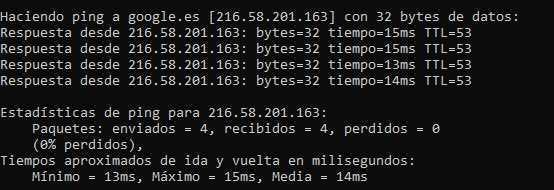
W pierwszej linii widzimy, jak ping, który robimy w google.es pokazuje nam adres IP, jest to interesujące, ponieważ pingując hosta, którego nie znamy, możemy się dowiedzieć. W kolejnych wierszach pokazuje nam odpowiedź z serwera, co w tym przypadku może być czasem potrzebnym na odebranie 32-bajtowej transmisji, a także w przypadku braku połączenia pokaże nam ostrzeżenie o przekroczeniu limitu czasu. I wreszcie pokazuje nam statystyki, czyli czy wszystkie 32-bitowe pakiety wysłane przez nasz zespół zostały utracone lub odebrane oraz jaki czas to zajęło.
Oprócz możliwości wykonania polecenia jako suchego pinga, możemy dodać szereg opcji takich jak:
- -t: Ta opcja uniemożliwia poleceniu ping zatrzymanie wysyłania pakietów, chyba że naciśniesz Ctrl + c
- -a: Rozwiąż adresy w nazwach hostów
- -n liczba: zamień liczbę na liczbę żądań ping, które chcemy wysłać
- -l rozmiar: zmień rozmiar pakietu wysłanego z żądaniem ICMP
- -f: ustaw flagę tylko na IPv4
- -i ttl: ping czas życia
- -r count: zapisujemy ścieżkę do serwera, do którego pingujemy tylko w IPv4
- -s liczy: Sprawdź czas czuwania na każdym serwerze, aż dotrzemy do miejsca, w którym pingowaliśmy, tylko IPv4
- -j lista-hostów: ścieżka źródłowa do serwera, do którego pingujemy tylko IPv4
- -k katalog serwera: dokładna ścieżka źródłowa do serwera, do którego pingujemy tylko w IPv4
- -w timeout: czas oczekiwania przed wygaśnięciem pingu
- -R: Użyj nagłówka routingu do sterowania.
- -S srcaddr
- Adres źródłowy, którego chcesz użyć
- -c komora
- -LICZBA PI
- Ping w adresie dostawcy wirtualizacji sieci w Hyper-V
- -4
- -6
- -S srcaddr
I to są wszystkie wybory, których możemy dokonać za pomocą tego podstawowego narzędzia, o którym powinien wiedzieć każdy administrator.
tracert
To polecenie, które jest wykonywane w wierszu poleceń, pomaga nam pokazać ścieżkę przejścia między różnymi serwerami, która przechodzi do miejsca docelowego.
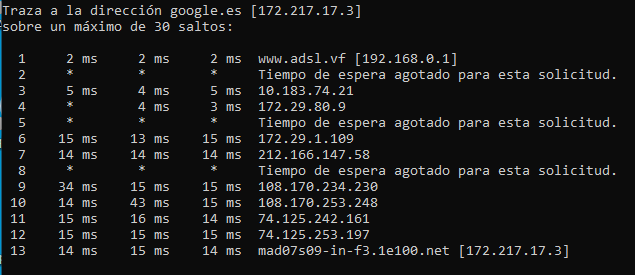
Na powyższym obrazku widzimy, jak podążamy ścieżką do google.es, gdzie w lewej kolumnie pokazuje numer przeskoku, następnie czas potrzebny na przesyłkę i na końcu adres IP lub nazwę serwera, na którym się znajduje.
Jako opcje do użycia z poleceniem tracert mamy:
- -d: Nie konwertuj adresów IP na nazwy hostów
- -h max hops: Maksymalna liczba hopów, jaką możesz wykonać, aż dotrzesz do celu
- -j lista-hostów: lista, do której musisz się udać
- -w timeout: limit czasu w milisekundach dla każdego przeskoku lub odpowiedzi z serwera
- -R: podążaj tylko ścieżką tylną do IPv6
- -S srcaddr: adres źródłowy używany tylko w ipv6
- -4: Wymuś użycie IPv4
- -6: Wymuś użycie IPv6
To polecenie może być przydatne, jeśli chcesz wiedzieć, gdzie pakiety trafiają z twojego komputera do określonego miejsca docelowego, na przykład do firmy na określonym serwerze.
Nslookup
To polecenie, które jest używane w wierszu poleceń, służy do sprawdzania, czy poprawnie rozpoznaje adresy IP i nazwy. Przykład pokazuje, jak rozwiązuje Google.es
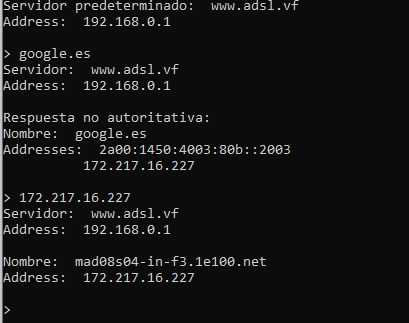
Arp
Ten protokół służy do znajdowania adresu MAC, który identyfikuje określony adres IP. Polecenie jest wykonywane z wiersza poleceń i musisz ustawić jedną z tych opcji:
- -a: Żądaj aktualnych danych protokołu i wyświetlaj aktualne wpisy ARP. Jeśli określono inet_addr, wyświetli tylko wpisy dla tego adresu IP lub komputera.
- -v: Wyświetla aktualne wpisy Arp w trybie szczegółowym
- -d: Usuń określonego hosta
- -s: Dodaj hosta i połącz adres internetowy z adresem fizycznym.
Trasa
To polecenie pozwala kontrolować tabele routingu używane przez nasz zespół. Jest używany w wierszu poleceń i musi być używany z następującymi opcjami:
- -f: Wyczyść tabele tras dla wszystkich wpisów bramy
- -p: Użyj polecenia ADD, aby utworzyć stałą ścieżkę podczas uruchamiania
- -4: Wymuś użycie IPv4
- -6: Wymuś użycie IPv6
- DRUK: ścieżka projekcji
- DODAJ: dodaj trasę
- USUŃ: Usuń ścieżkę
- ZMIANA: Zmodyfikuj istniejącą trasę
Linux
IProute2
To polecenie zastępuje słynne polecenie ifconfig w systemie Linux lub ipconfig w systemie Windows. Jest dostępny tylko w systemie Linux i w przeciwieństwie do swojego poprzednika, iproute2 ma więcej opcji i narzędzi, oprócz możliwości zarządzania wszystkimi interfejsami sieciowymi na poziomie IP, a także zarządzania trasami statycznymi i domyślnymi bramami z samego systemu operacyjnego. w narzędziu. W strony iproute2 możesz znaleźć wszystkie informacje o tym wspaniałym narzędziu dla systemów Linux.
Podstawowe aplikacje dla każdego administratora sieci
Po zainstalowaniu głównych poleceń w systemach operacyjnych porozmawiamy o kilku bardzo ciekawych narzędziach, aby móc prawidłowo zarządzać siecią i wykonywać wszelkiego rodzaju testy.
Nmap
Jest to bezpłatna aplikacja typu open source do wykrywania sieci i testowania bezpieczeństwa. Ponadto może być również używany do inwentaryzacji sieci, zarządzania programem aktualizacji usług oraz monitorowania dostępności serwerów lub usług.
Nmap wykorzystuje surowe pakiety IP w celu określenia, które serwery są dostępne w sieci, jakie usługi te serwery oferują, jakie systemy operacyjne na nich działają, jaki rodzaj pakietu filtrującego / firewalla jest używany. Nmapa można pobrać na systemy Linux, Windows i Mac OS X. Ponadto można go używać z wiersza poleceń lub poprzez aplikację wizualną. Nmap to szwajcarski scyzoryk każdego administratora sieci, a dzięki NSE będziemy mogli rozszerzyć funkcjonalność Nmapa o przeprowadzanie kontroli i pentestów.
przewodowy rekin
Inny musi mieć aplikację, którą musisz znać i wiedzieć, jak to działa. Wireshark to analizator protokołów sieciowych, który pozwala zobaczyć, co dzieje się w sieci na dowolnym poziomie, tj. jest snifferem odpowiedzialnym za odbieranie wszystkich pakietów przesyłanych do iz karty sieciowej.
Jego główne cechy to:
- Pełna kontrola protokołu
- Pobieranie na żywo i analiza ruchu w sieci offline
- Typowa przeglądarka pakietów z trzema panelami
- Zarejestrowanymi danymi sieciowymi można sterować za pomocą GUI lub narzędzia TShark w trybie TTY
- Analiza VoIP
- Obsługa deszyfrowania wielu protokołów, takich jak m.in.
- IPsec
- ISAKMP
- Kerberos
- SNMPv3
- SSL / TLS
- WEP
- WPA / WPA2
Ponadto ten program jest wieloplatformowy i może działać w systemach Windows, Linux, macOS, Solaris, FreeBSD, NetBSD.
Linux
Hping3
Hping3 to narzędzie tylko dla systemu Linux używane w Terminalu. Za pomocą tego narzędzia możemy kompilować pakiety TCP/IP i wysyłać je do sieci. Jest to bardzo podobne do polecenia ping systemu Windows, ale w przeciwieństwie do tego, które może wysyłać tylko pakiety ICMP, możesz użyć hping3 do wysyłania pakietów TCP, UDP i RAW-IP, aby sprawdzić, czy zapory działają poprawnie, a nawet sprawdzić, czy zapory Środki łagodzące DoS działają prawidłowo. Hping3 nie jest preinstalowany w dużych dystrybucjach Linuksa, więc musimy go zainstalować za pomocą prostego:
sudo apt install hping3
Hping3 ma nieskończoną liczbę poleceń, które możemy wykonać razem, zalecamy skorzystanie z hping3 –pomoc
